MFC-L2752DW
Nejčastější dotazy a pokyny pro odstraňování potíží |

MFC-L2752DW
Datum: 12/03/2024 ID: faq00100213_001
Automatický tisk na obě strany papíru (automatický oboustranný tisk)
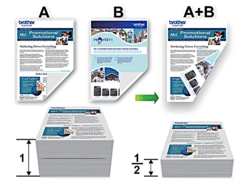
-
Pokud používáte funkci automatického oboustranného tisku, vyberte formát papíru A4, Letter, Legal, Mexico Legal, India Legal nebo Folio.
(Letter, Legal, Folio, Mexiko Legal a Indie Legal pro USA / Kanadu / Latinskou Ameriku, a A4 pro ostatní.) - Ujistěte se, že je zadní kryt uzavřen.
- Pokud je papír zvlněný, vyrovnejte jej a pak jej vložte zpět do zásobníku papíru.
- Použijte obyčejný nebo tenký papír. NEPOUŽÍVEJTE hrubý papír.
- Pokud je papír příliš tenký, může se mačkat.
(Windows)
- Vyberte tiskový příkaz ve své aplikaci.
-
Vyberte Brother [název modelu] a poté klikněte na tlačítko vlastností tisku nebo předvolby.
Zobrazí se okno ovladače tiskárny. - Klikněte na záložku Základní.
-
V poli Orientace vyberte Na výšku nebo Na šířku a nastavte orientaci výtisku.
Jestliže vaše aplikace obsahuje podobná nastavení, doporučujeme nastavit orientaci pomocí této aplikace.
- Klikněte na rozevírací Duplex / Brožura a vyberte Duplex.
- Klikněte na tlačítko Duplex.
-
Vyberte jednu z možností v nabídce Nastavení duplexu.
Je-li zvolen duplexní (oboustranný) tisk, jsou k dispozici čtyři typy oboustranných vazeb pro každou orientaci:
Volba orientace na výšku Popis Na šířku (vlevo) 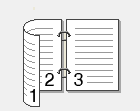
Na šířku (vpravo) 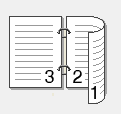
Na výšku (nahoře) 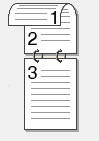
Na výšku (dole) 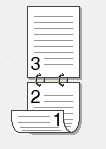
Volba orientace na šířku Popis Na šířku (nahoře) 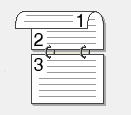
Na šířku (dole) 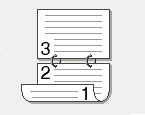
Na výšku (vpravo) 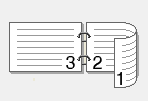
Na výšku (vlevo) 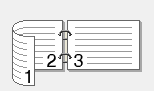
- Chcete-li zadat odsazení pro vazbu v palcích nebo milimetrech, zaškrtněte políčko Okraj pro vazbu.
- Kliknutím na OK se vrátíte do okna ovladače tiskárny.
- V případě potřeby změňte ostatní nastavení tiskárny.
- Znovu klikněte na OK a dokončete tiskovou operaci.
(OS X 10.10 - macOS 12)
- V aplikaci, například Apple TextEdit, klikněte na nabídku File (Soubor) a poté vyberte Print (Tisk).
- Vyberte Brother [název modelu].
- Vyberte možnost Orientation (Orientace), která odpovídá způsobu, jakým chcete dokument vytisknout.
-
Klikněte na místní nabídku aplikace a poté vyberte Layout (Rozvržení).
Zobrazí se volby Layout (Rozvržení). - V sekcii Two-Sided (Oboustranný) vyberte Short-Edge binding (Vazba po krátkém okraji) nebo Long-Edge binding (Vazba po dlouhém okraji).
- Podle potřeby změňte další nastavení tiskárny.
- Klepněte na Print (Tisk).
DCP-B7500D, DCP-B7520DW, DCP-L2512D, DCP-L2532DW, DCP-L2552DN, DCP-L3510CDW, DCP-L3550CDW, HL-B2080DW, HL-L2312D, HL-L2352DW, HL-L2372DN, HL-L3270CDW, MFC-B7710DN, MFC-B7715DW, MFC-L2712DN, MFC-L2712DW, MFC-L2732DW, MFC-L2752DW, MFC-L3730CDN, MFC-L3770CDW
Potřebujete-li další pomoc, kontaktujte zákaznický servis společnosti Brother:
Názory na obsah
Chcete-li nám pomoci vylepšit naši podporu, uveďte níže vaše názory.
Krok 1: Jak vám informace na této stránce pomohly?
Krok 2: Chcete uvést další poznámky?
Upozorňujeme vás, že tento formulář slouží pouze pro názory.